
Jeśli nie chcesz słyszeć dzwonka telefonu, ale chcesz słyszeć wiadomości tekstowe i inne powiadomienia, mamy proste rozwiązanie, którego możesz użyć niezależnie od posiadanego telefonu.
ZWIĄZANE Z: Jak ustawić alarm iOS, który będzie wibrował, ale nie wydawał dźwięku
Niezależnie od tego, czy próbujesz uczyć ludzi, aby wysyłali Ci SMS-y zamiast odrywać ucho, czy po prostu naprawdę nienawidzisz połączeń telefonicznych, łatwo jest skonfigurować telefon, aby rozmowy były ciche, ale wiadomości tekstowe, powiadomienia aplikacji i inne alerty nadal są słyszalny. Aby to zrobić, zamierzamy weź stronę z naszego samouczka na temat tworzenia cichych, ale wibrujących alarmów w systemie iOS , ale dodaj kilka wskazówek, aby ta sztuczka działała na iOS, Androidzie lub dowolnej platformie mobilnej, która pozwala na niestandardowe dzwonki.
Krok pierwszy: utwórz lub pobierz cichy dzwonek
Po pierwsze, trzeba zdobyć cichy dzwonek - plik audio, który jest dosłownie niczym innym jak fragmentem ciszy. Dzięki temu telefon „dzwoni”, ale tak naprawdę go nie usłyszysz.
Uzyskanie cichego dzwonka jest łatwe: możesz je kupić w sklepach z aplikacjami (zwykle za symboliczną opłatą w wysokości 0,99 USD) lub możesz stworzyć je samodzielnie, korzystając z bezpłatnych edytorów audio, takich jak Śmiałość zrobić 10-20 sekundowe klipy martwego powietrza. Alternatywnie możesz pobrać i przesłać ten prosty cichy dzwonek zrobiliśmy dla Ciebie - plik ZIP zawiera plik MP3 dla systemu Android i innych systemów mobilnych oraz plik M4R dla systemu iOS.
Przenieś dzwonek na urządzenia iOS
Jeśli masz iPhone'a i nie wybrałeś trasy płatnej za dzwonek, musisz przeskoczyć przez obręcz iTunes. Pobierz plik ZIP, wyodrębnij plik dzwonka .M4R, a następnie przeciągnij i upuść go do iTunes. Plik trafi do kategorii „Dźwięki” w iTunes. Po prostu selektywnie zsynchronizuj „SilentRing”, jak pokazano poniżej.
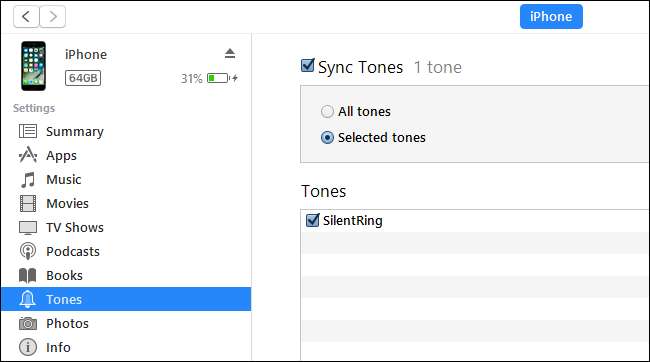
Gdy plik dzwonka znajdzie się na urządzeniu, czas skonfigurować telefon do korzystania z niego - przejdź do następnej sekcji.
Przenieś pliki na urządzenia z systemem Android
Jeśli masz telefon z Androidem, sytuacja jest odrobinę bardziej elastyczna. Nie potrzebujesz aplikacji takiej jak iTunes., Możesz pobrać nasz plik bezpośrednio na telefon, a następnie rozpakować go za pomocą aplikacji takiej jak Solid Explorer . Możesz też pobrać go na swój komputer, rozpakować, a następnie skopiować przez tethering USB. Niezależnie od metody przeniesienia go do telefonu, naciśnij i przytrzymaj plik MP3, a następnie dotknij przycisku kopiowania w prawym górnym rogu. Stamtąd przejdź do Media> Audio> Ringtones, a następnie dotknij ikony schowka w prawym dolnym rogu, aby wkleić plik SilentRing.mp3. Jeśli używasz Solid Explorer, możesz przełączyć telefon w tryb poziomy, aby zobaczyć oba okna jednocześnie. Znakomity.
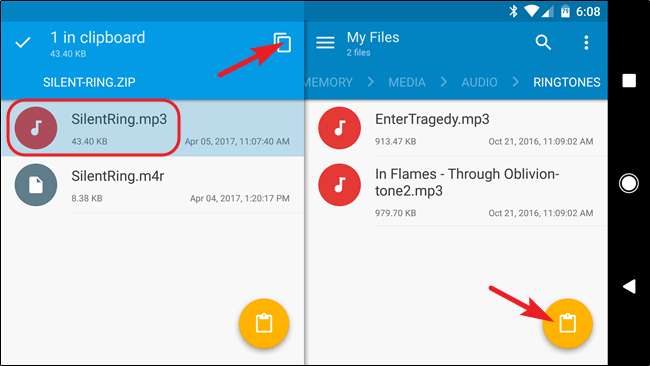
A teraz, gdy plik jest już na swoim miejscu, czas ustawić go jako dzwonek.
Krok drugi: Ustaw cichy dzwonek
Gdy masz już w telefonie plik z cichym dzwonkiem, pora go skonfigurować do korzystania z niego.
Zmień dzwonek w iOS
W systemie iOS możesz zmienić dzwonek, otwierając aplikację Ustawienia i przewijając w dół do pozycji „Dźwięki”. Na stronie „Dźwięki” przewiń w dół i wybierz pozycję „Dzwonek”.
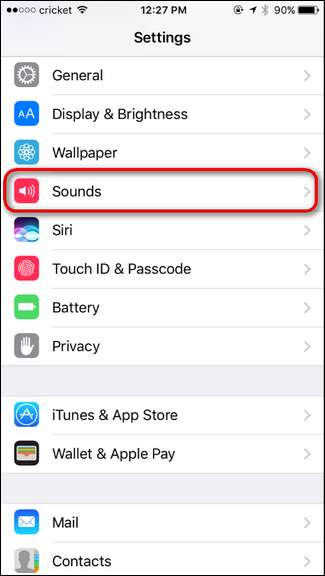
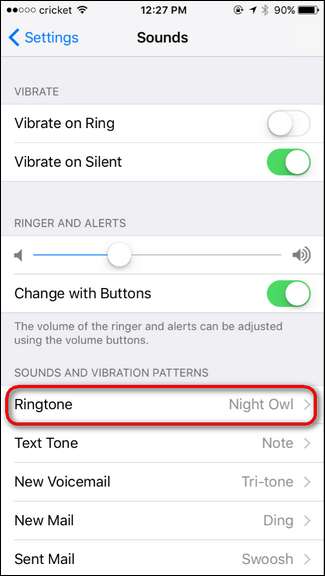
Są dwie rzeczy, którymi należy się zająć. Najpierw dotknij „Wibracja” i wybierz „Brak” jako wzór wibracji. Następnie dotknij „SilentRing” u góry listy „Dzwonki”. iOS umieszcza zaimportowane dzwonki na samej górze.
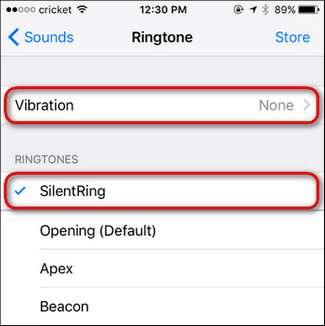
Bum, gotowe. Teraz, gdy nadejdzie połączenie, telefon nie będzie dzwonił ani nie wibrował - po prostu odtworzy cichy dzwonek.
Zmień dzwonek w systemie Android
W Androidzie musisz wykonać bardzo podobną procedurę do iOS, przechodząc do Ustawienia> Dźwięk. Możesz przejść do menu Ustawienia, odciągając cień powiadomienia i dotykając ikony koła zębatego.

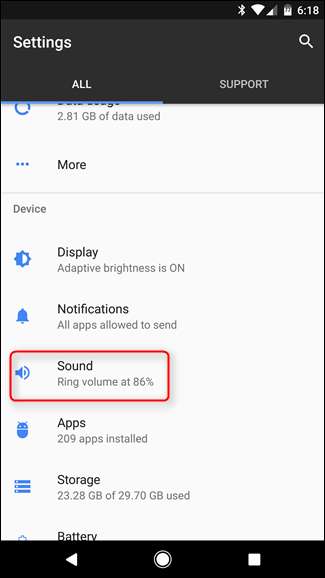
Na stronie „Dźwięk” upewnij się, że ustawienie „Wibracje podczas połączeń” jest wyłączone. Następnie wybierz pozycję „Dzwonek telefonu” i na stronie „Dzwonek” wybierz dźwięk „SilentRing”.
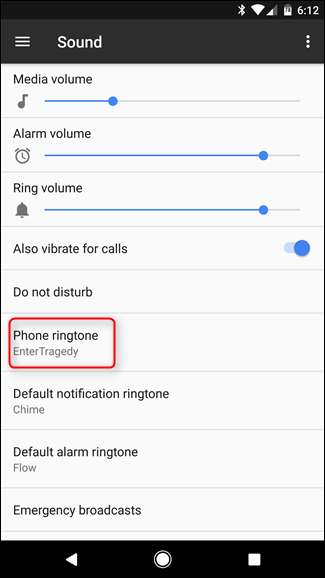
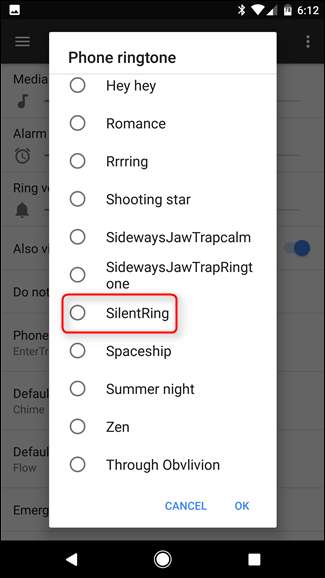
Dzięki tej szybkiej zmianie wszystkie rozmowy telefoniczne są wyciszane.
Krok trzeci (opcjonalnie): utwórz niestandardowe dzwonki dla ważnych osób
Być może uciekłeś się do korzystania z cichego dzwonka tylko dlatego, że otrzymałeś ogromną liczbę połączeń spamowych i połączeń od osób, z którymi tak naprawdę nie chciałeś rozmawiać. Jeśli nadal chcesz słyszeć dzwonek, gdy dzwonią Twoi dobrzy przyjaciele, współmałżonek lub dzieci, nie ma problemu. Możesz użyć cichego dzwonka jako domyślnego, globalnego dzwonka, a następnie ustawić indywidualne dzwonki dla poszczególnych kontaktów.
ZWIĄZANE Z: Jak nadać kontaktom iPhone'a specjalne dzwonki i alerty wibracyjne
Omówiliśmy tę sztuczkę dogłębnie na iOS , ale w skrócie, otwórz każdy kontakt i dostosuj tam dzwonek. W systemie iOS można to zrobić, dotykając „Dzwonek” na głównej stronie kontaktu, a następnie wybierając dowolny dzwonek oprócz „SilentRing”, który właśnie przesłaliśmy.
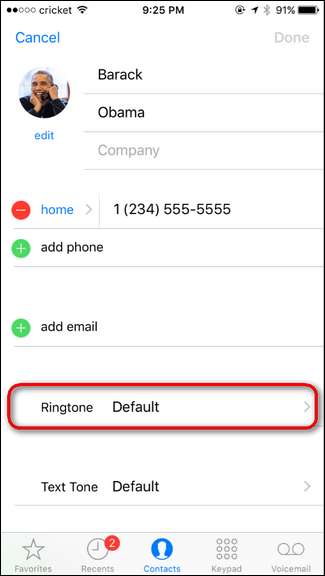
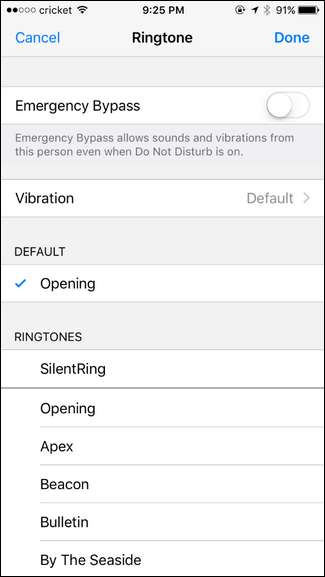
ZWIĄZANE Z: Jak ustawić niestandardowe dzwonki dla określonych kontaktów w systemie Android
Omówiliśmy również szczegóły dotyczące ustawianie dzwonków dla określonych kontaktów w systemie Android . Wersja skrócona: otwórz aplikację Kontakty, znajdź kontakt, który chcesz edytować, dotknij menu z trzema przyciskami w prawym górnym rogu, a następnie wybierz polecenie „Ustaw dzwonek”.
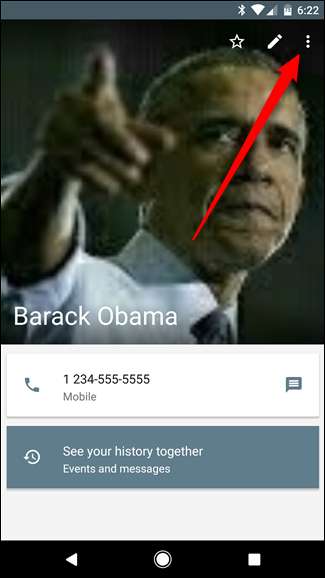
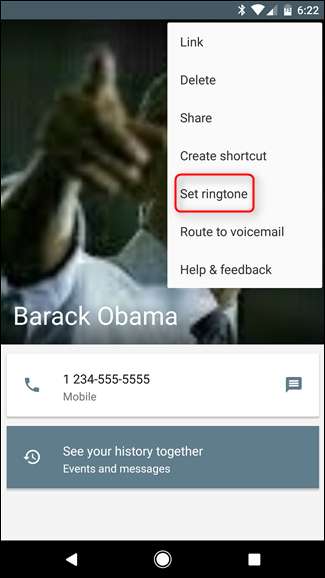
Po kilku edycjach kontaktów otrzymasz słyszalne dzwonki dla osób, od których chcesz słyszeć, oraz słodką ciszę dla wszystkich innych.
Możesz nawet wziąć tę małą sztuczkę i zbudować na niej. Jeśli na przykład chcesz, aby dzwonek był włączony, ale nie chcesz już słyszeć ciągłego dzwonienia innych powiadomień (takich jak te z aplikacji), możesz wrócić do menu Dźwięki i przełączyć je również na SilentRing. Możesz nawet ustawić swój globalny dzwonek na dowolny i przypisać cichy dzwonek tylko do poszczególnych kontaktów, dla których nie chcesz, aby telefon dzwonił.







